DataNumen Outlook Password Recovery V1.1.0.0 英文安装版
DataNumen Outlook Password Recovery是一款操作简单的outlook密码恢复工具,如果你的outlook文件不小心丢失了,可以尝试通过这款工具来进行修复,如果你忘记了密码的加密PST文件,那么这个工具,你可以很容易地恢复密码,并访问PST文件中的内容。
使用win11系统该怎么重新启动开始菜单呢?下面小编就来给大家讲一下怎么操作!
操作方法
进程选项卡
要从“进程”选项卡重新启动“开始”菜单,请使用以下步骤:
1. 右键单击 开始 按钮并选择任务管理器选项,或使用 Ctrl + Shift + Esc 键盘快捷键。
2. 单击 进程 选项卡。
3. 右键单击 开始 进程并选择 结束任务 选项。
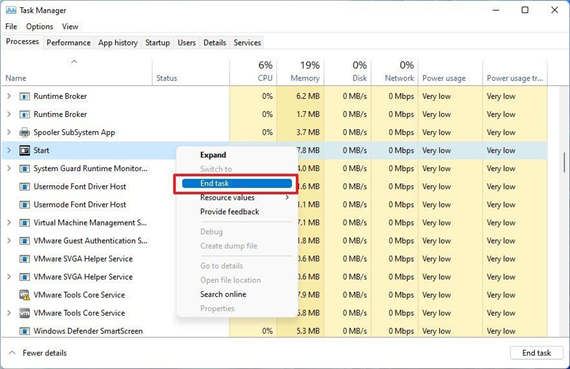
完成这些步骤后,“开始”菜单应会自动重新启动。
详细信息选项卡
要从详细信息选项卡重新启动应用程序启动器,请使用以下步骤:
1. 右键单击 开始 按钮并选择任务管理器选项,或使用 Ctrl + Shift + Esc 键盘快捷键。
2. 单击 详细信息 选项卡。
3. 右键单击 StartMenuExperienceHost.exe 进程并选择 结束任务 选项。
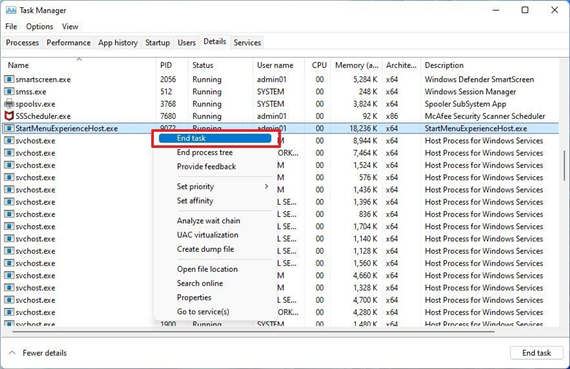
完成这些步骤后,类似于“进程”选项卡,该服务将重新启动以修复菜单问题。
如何使用命令提示符重新启动开始菜单
要通过命令提示符终止并重新启动“开始”菜单,请使用以下步骤:
1. 打开 开始。
2. 搜索 命令提示符,右键单击顶部结果,然后选择 以管理员身份运行 选项。
3. 键入以下命令以停止“开始”菜单服务并按 Enter:taskkill /im StartMenuExperienceHost.exe /f

完成这些步骤后,菜单应自动重新启动。
如何使用 POWERSHELL 重新启动开始菜单
或者,如果您使用 PowerShell,则可以重新启动服务或重置组件。
•重启服务
要重新启动“开始”菜单以解决 PowerShell 问题,请使用以下步骤:
1. 打开 开始。
2. 搜索 PowerShell,右键单击顶部结果,然后选择 以管理员身份运行 选项。
3. 键入以下命令以停止“开始”菜单服务并按 Enter:Stop-Process -Name "StartMenuExperienceHost" -Force
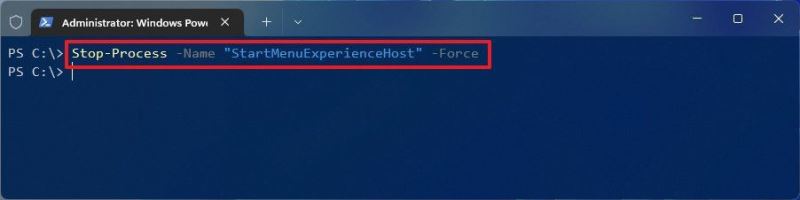
完成这些步骤后,Windows 11 开始菜单应该会自动停止并重新启动,从而解决它可能遇到的任何问题。
•重置开始菜单
要重置“开始”菜单以修复 Windows 11 上的问题,请使用以下步骤:
1. 打开 开始。
2. 搜索 PowerShell,右键单击顶部结果,然后选择 以管理员身份运行 选项。
3. 键入以下命令以重置“开始”菜单并按 Enter:Get-AppxPackage Microsoft.Windows.StartMenuExperienceHost | 重置-AppxPackage

完成这些步骤后,构成该功能的组件将重置以解决常见问题。
以上就是win11系统重新启动开始菜单的方法教程了。
热门教程 周 月
升级Win11后Office还能用吗?升级Win11后Office是否还能用详细介绍
6次 2Wps自动保存怎么设置
6次 3怎么开启电脑的TPM 2.0?开启TPM2.0图文教程
6次 4Win10热血无赖开始游戏闪退怎么办?
6次 5Win10使用远程连接工具提示“您的凭证不工作”的解决办法
5次 6Win7不是有效的Win32应用程序如何解决?
5次 7Word如何删除脚注(尾注)横线设置
5次 8随身乐队怎么导出录音文件?随身乐队导出录音文件的方法
5次 9Win11 pro是什么版本?Win11 pro介绍
5次 10ssid是什么意思?ssid详细介绍
5次迅雷影音怎么开启无痕模式?迅雷影音无痕模式启用方法
12次 2怎么避开Steam启动游戏?免Steam启动游戏教程
12次 3暴风影音中如何看3D电影?暴风影音中3D电影的方法步骤
11次 4克拉克拉如何开直播?克拉克拉开直播的方法
11次 5逍遥安卓模拟器没有声音怎么办?
11次 6BlueStacks蓝叠怎么更换背景?蓝叠模拟器背景更换方法简述
10次 7升级Win11后Office还能用吗?升级Win11后Office是否还能用详细介绍
9次 8随身乐队怎么导出录音文件?随身乐队导出录音文件的方法
9次 9怎么保持wps表格中数据透视表刷新后格式不变?
9次 10如何升级Win11系统 最全的Win11升级方法汇总
9次最新软件